Rumah >masalah biasa >Cara Membetulkan Leret iPhone Ke Atas Tidak Berfungsi
Cara Membetulkan Leret iPhone Ke Atas Tidak Berfungsi
- WBOYWBOYWBOYWBOYWBOYWBOYWBOYWBOYWBOYWBOYWBOYWBOYWBke hadapan
- 2023-04-20 09:07:0614739semak imbas
Ramai pengguna iPhone telah melaporkan bahawa mereka tidak boleh meleret ke atas pada skrin iPhone mereka hari ini. Sesetengah pengguna mendapati bahawa isu ini hanya berlaku apabila iPhone dikunci dan meleret tidak berfungsi pada skrin kunci.
Potensi sebab di sebalik isu ini mungkin salah satu daripada sebab berikut.
- Kegagalan teknikal di dalam iPhone.
- Pusat Kawalan tidak didayakan untuk skrin kunci.
- Apl tidak membenarkan akses kepada Pusat Kawalan pada iPhone.
- Penceritaan didayakan.
- sarung iPhone atau pelindung skrin.
Dalam artikel ini, anda akan menemui penyelesaian terbaik untuk menyelesaikan masalah ini pada iPhone.
Pembetulan Awal
- Untuk menyelesaikan isu ini disebabkan oleh pepijat perisian dalam iPhone anda, anda mungkin perlu memaksa mulakan semula iPhone anda untuk melihat sama ada ini berfungsi.
- Alih keluar sebarang sarung atau penutup daripada iPhone anda. Kadang-kadang, terlalu ketat boleh menyebabkan masalah ini.
- Jika pelindung skrin pada skrin iPhone anda rosak atau retak melebihi titik tertentu, skrin iPhone mungkin tidak dapat mengesan sentuhan dan oleh itu leret tidak akan berfungsi. Jadi cuba tanggalkan pelindung skrin dan gunakan yang baharu.
Betulkan 1 – Buka Pusat Kawalan Skrin Kunci
Langkah 1: Untuk melakukan ini, pergi ke halaman “Tetapan ” pada iPhone anda.
Langkah 2: Selepas itu, sila tatal ke bawah dan pilih pilihan Face ID & Kod Laluan daripada senarai menu tetapan seperti yang ditunjukkan dalam imej.
CATATAN – Masukkan kata laluan untuk meneruskan.

Langkah 3: Sekarang pergi ke bahagian Benarkan akses semasa dikunci di bahagian bawah dan klik pada butang Togol untuk membuka Pusat Kawalan Pilihan.
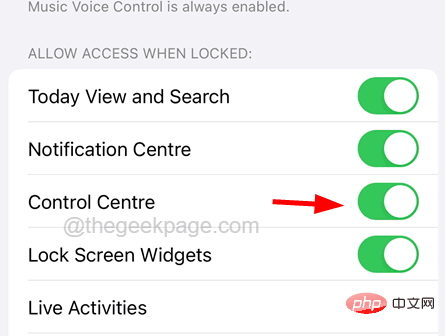
Betulkan 2 – Pusat Kawalan Geran untuk mengakses semua apl
Langkah 1: Mula-mula, anda perlu membukanya pada iPhone anda dengan mengetik pada ikon Tetapan Apl "Tetapan ".
Langkah 2: Kemudian, anda perlu memilih pilihan Pusat Kawalan daripada senarai Tetapan.
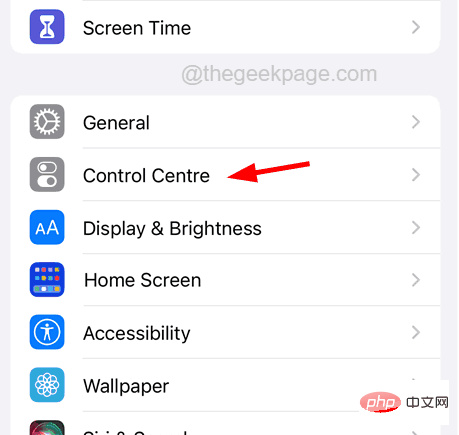
Langkah 3: Sekarang, anda perlu mengetik untuk mengakses pilihan dalam apl dengan mengklik pada butang togol seperti yang ditunjukkan dalam imej.
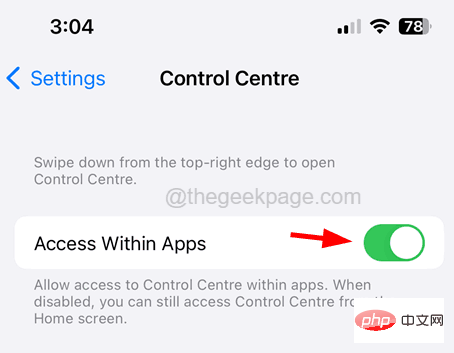
Betulkan 3 – Lumpuhkan VoiceOver pada iPhone
Langkah 1: Lancarkan apl “Tetapan” pada iPhone anda dan navigasi ke " Pilihan Kebolehaksesan", seperti yang ditunjukkan dalam tangkapan skrin di bawah.
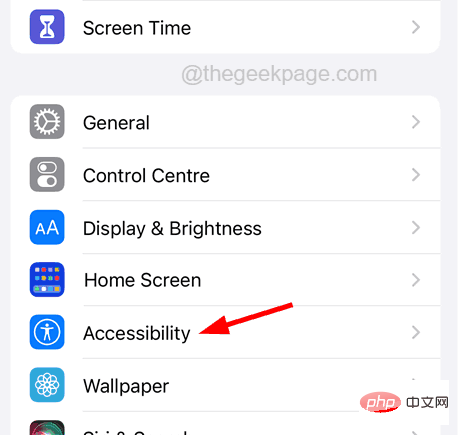
Langkah 2: Selepas itu, anda perlu memilih pilihan DrawVoiceover dari senarai teratas seperti yang ditunjukkan dalam imej.
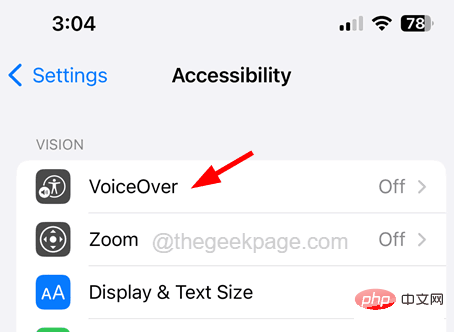
Langkah 3: Sekarang, pastikan anda telah melumpuhkan ciri Penceritaan dengan mengklik pada suis togol.
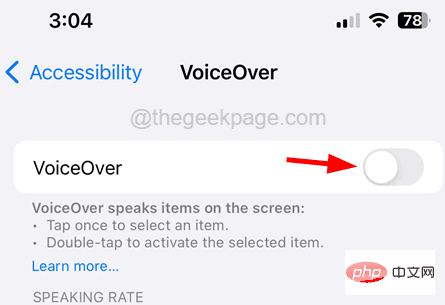
Betulkan 4 – Tetapkan Semula Semua Tetapan
Langkah 1: Anda perlu membuka kunci iPhone anda dan pergi ke aplikasi Tetapan dengan mengklik pada halaman program ikon tetapan.
Langkah 2: Kemudian, anda perlu memilih pilihan daripada senarai Maklumat Syarikat.
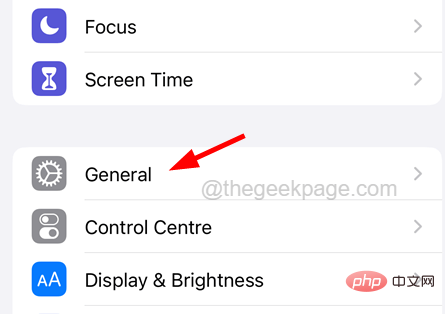
Langkah 3: Selepas itu, tatal ke bawah halaman umum ke bahagian bawah dan pilih pilihan klik Pindahkan atau Tetapkan Semula iPhone.
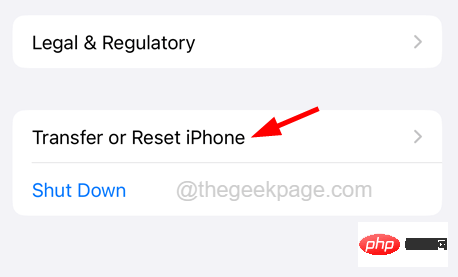
Langkah 4: Sekarang klik pada butang Reset seperti yang ditunjukkan di bawah.
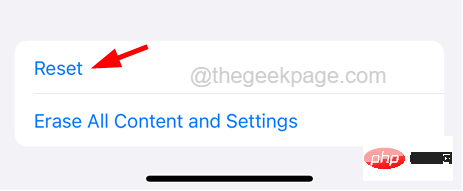
Langkah 5: Ini akan muncul kotak menu konteks pada skrin iPhone.
Langkah 6: Di sini, anda perlu memilih Tetapkan Semula Semua Tetapan daripada senarai seperti yang ditunjukkan dalam imej.
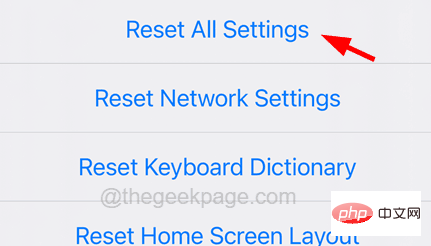
Langkah 7: Ia meminta anda memasukkan kata laluan untuk meneruskan.
Langkah 8: Setelah selesai, anda mesti klik pada "Tetapkan Semula Semua Tetapan " sekali lagi untuk mengesahkan.
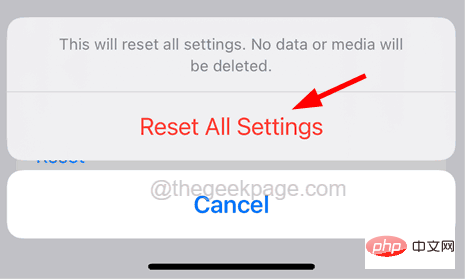
Kini iPhone anda akan mula menetapkan semula semua tetapan dan setelah selesai, masalah itu akan diselesaikan.
Atas ialah kandungan terperinci Cara Membetulkan Leret iPhone Ke Atas Tidak Berfungsi. Untuk maklumat lanjut, sila ikut artikel berkaitan lain di laman web China PHP!

